iPhoneのホーム画面にお気に入りのサイトアイコンを作る方法
| category:iphoneの基本操作使い方 | Posted by: | 更新日:2021年1月27日 公開日:2014年3月22日 |
いつもよく見るインターネットのページやサイトなど、パソコンではデスクトップにショートカットを作ったりしますよね。iPhoneだと、Safariなどのインターネットアプリを立ち上げてから見ないといけないと思っている人もいるかもしれませんね。
iphoneでも、パソコンと同じようにホーム画面にショートカットを作ることが出来ます。
iphoneのホーム画面にショートカットを作成できるのはSafari
ホーム画面にいつもよく見るインターネット画面のショートカットを作成するのは、非常に簡単ですよ。
では、そのやり方についてLiveDoorのショートカットを作ることを例にご紹介しますね。
(尚、Chromeでは、現時点ではショートカットの作成はできません。)
- Safari(サファリ)を開きます
- Safari(サファリ)を開いたら、iphoneのホームページにアイコンを作りたい画面を開きます。
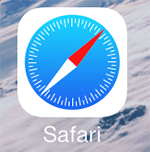
- ツールバーのShare(シアー)ボタンをタップします
- iphoneの画面の下に表示されているのが、ツールバーです。ここの真ん中に表示されているShareボタンをタップします。

- ホーム画面に追加ボタンをタップします
- 画面の下で真ん中に表示されているホーム画面に追加ボタンをタップします。
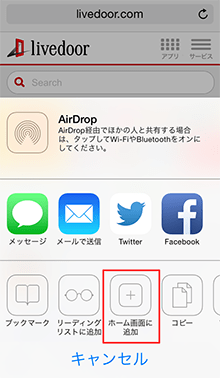
- ショートカットアイコンの名前を指定します
- 追加するアイコンの名前の入力画面が表示されるので、必要に応じて変更します。
尚、アイコンの名前は、初期値として、指定した画面のタイトル名が入力されています。 - 追加ボタンをタップします
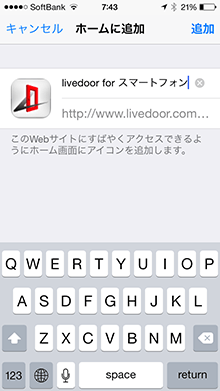
- ショートカットアイコンがホーム画面に追加されます
- 追加されるホーム画面は、最初から数えてアイコンの空きのあるホーム画面に追加されます。

